附件
「附件」是一种维格列类型,当你需要在维格表中存储和预览文件时,「附件」维格列是一个很好的选择。
「附件」适用于很多场景。
在内容管理中,你可以上传制作好的设计图;
在项目管理中,你可以上传项目的相关文档;
在客户管理中,你可以上传已签署的商务合同;
……
操作说明
上传附件
新建维格列,选择「附件」,即可获得「附件」列。「附件」列支持上传全类型文件,一个单元格内支持上传一个或多个文件。
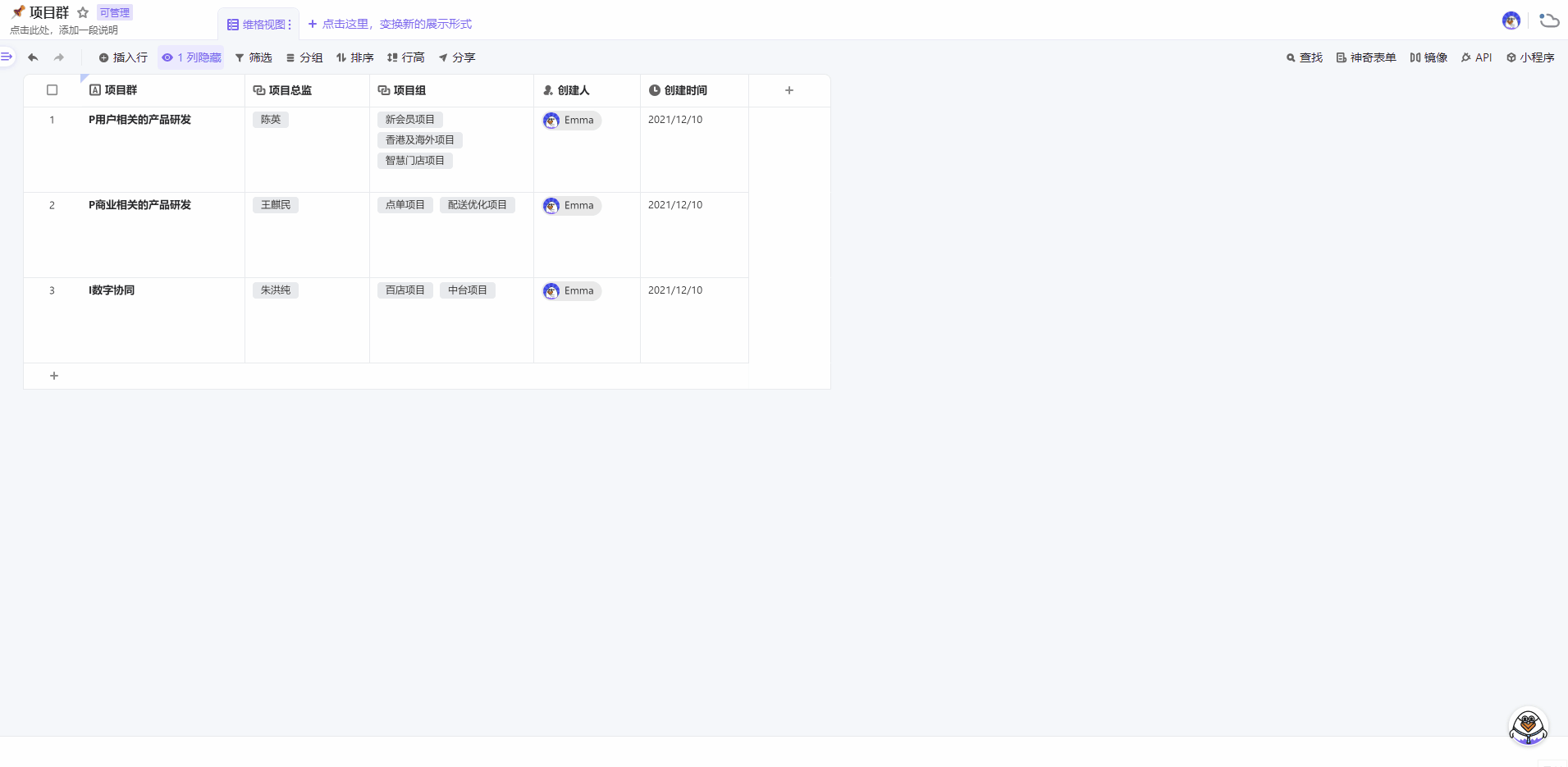
在单元格中,你可以拖拽文件至附件列中。
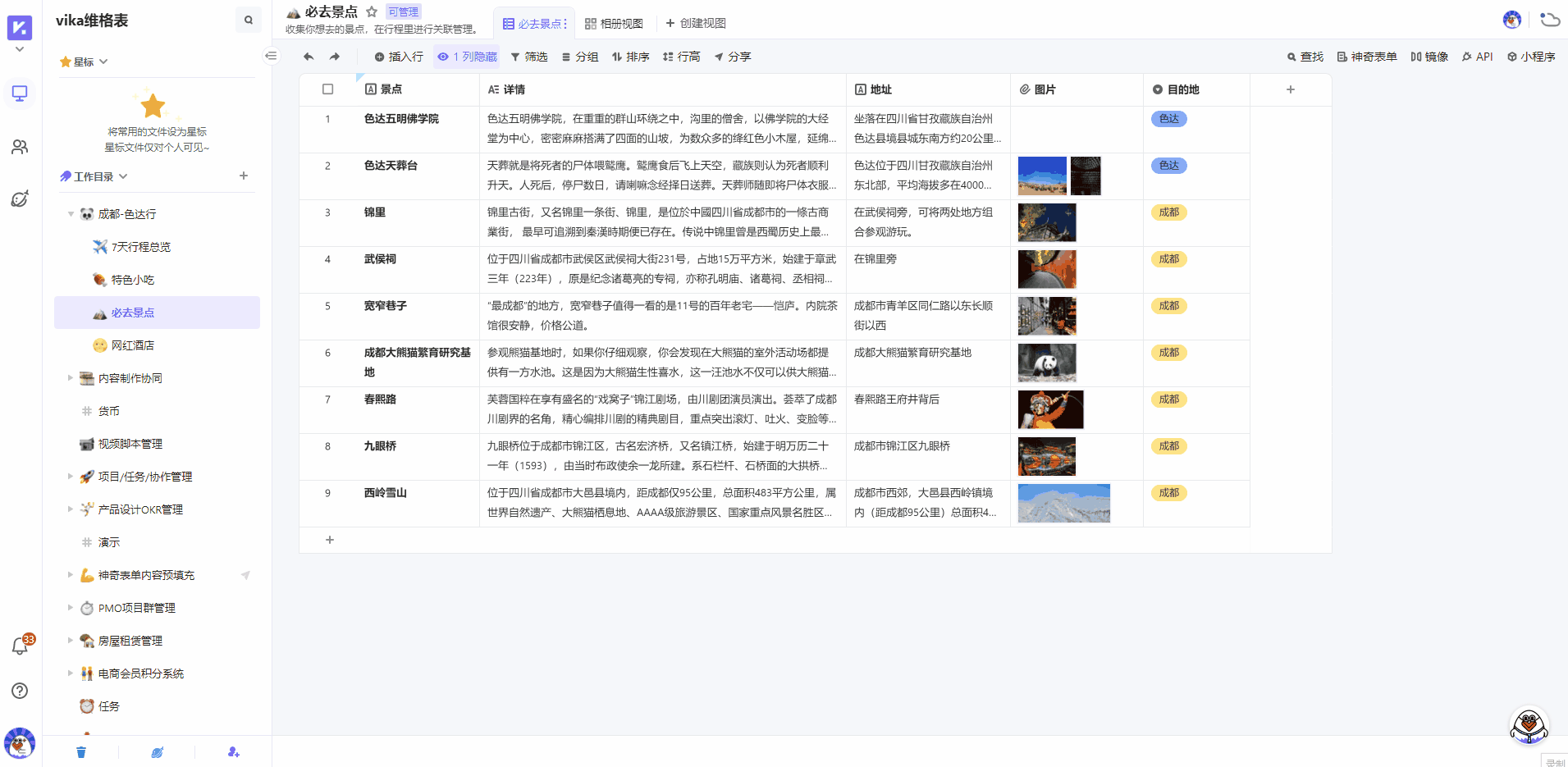
也可以点击单元格内的「+」号按钮,弹出附件列表模态窗。
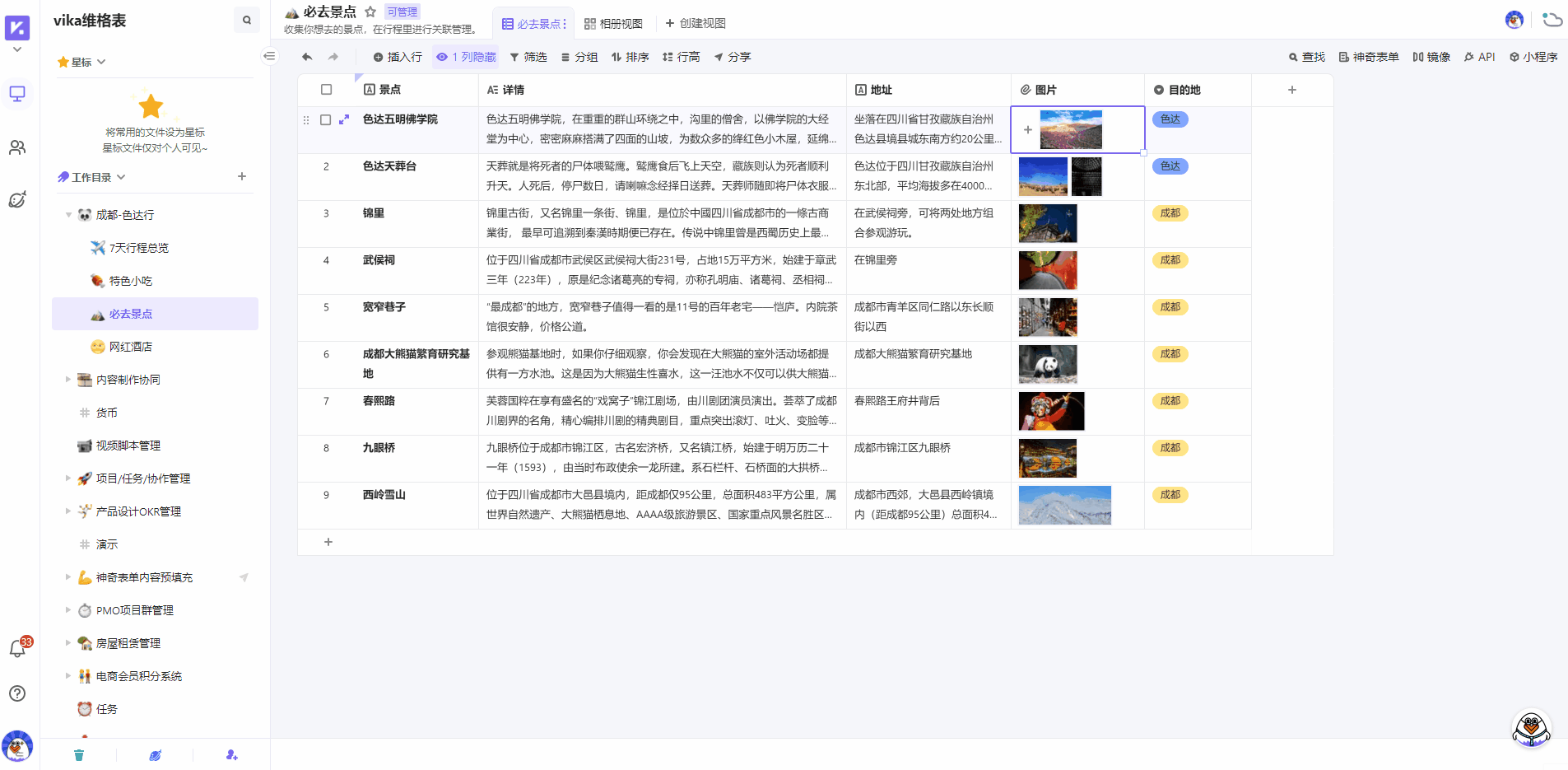
在「附件列表模态窗」中,你可以通过以下三种方式上传附件:
方式①:在 「本地上传」 模式中点击空白处调起「本地文件选择模态窗」上传文件;
方式②:将文件拖拉至空白处进行上传;
方式③:切换到「粘贴上传」模式,将本地文件用快捷键复制(Windows: Ctrl + C,Mac:Command + C)后,激活粘贴区域再用粘贴快捷键(Windows: Ctrl + V,Mac:Command + V)上传附件。
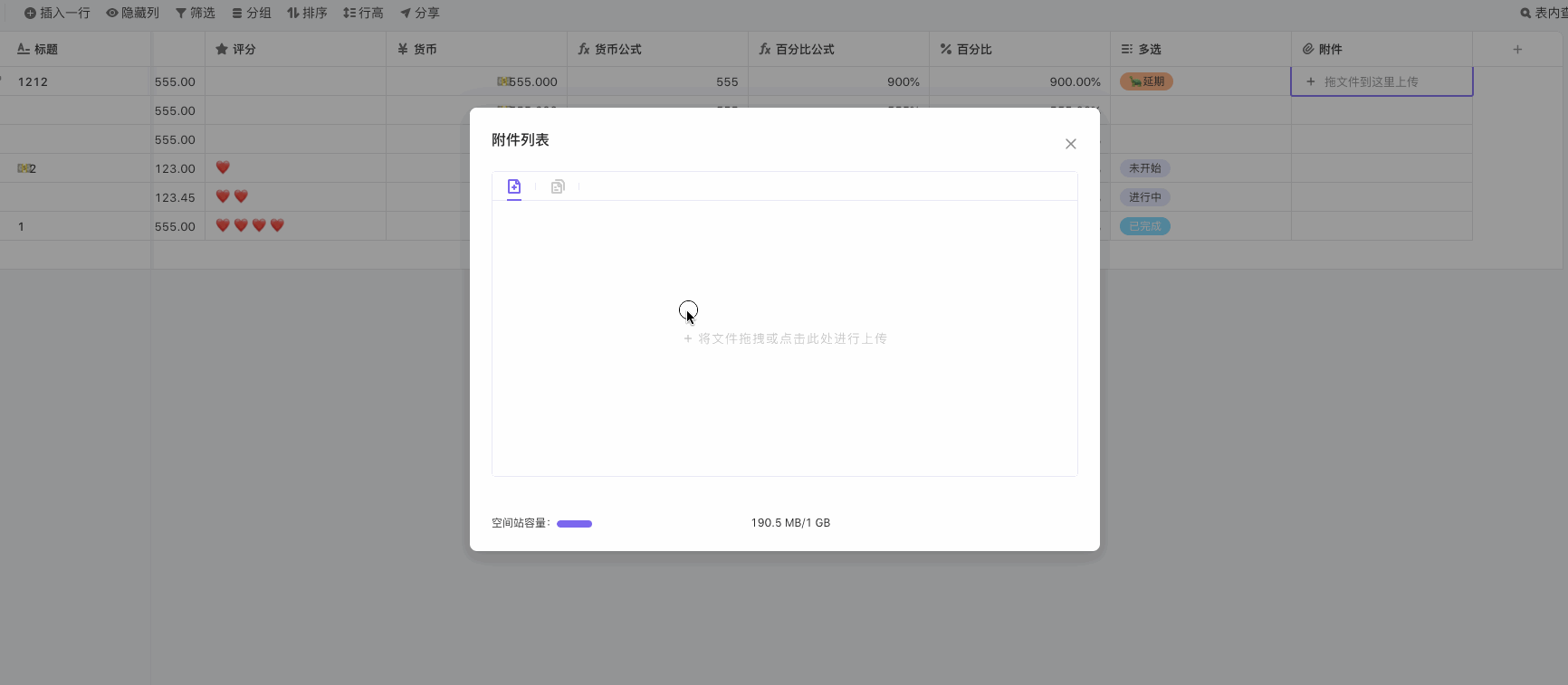
在展开记录模态窗中,你还是可以通过点击、拖拽、粘贴三种方式上传。
此外,你可以拖动附件列中的文件来调整排序。
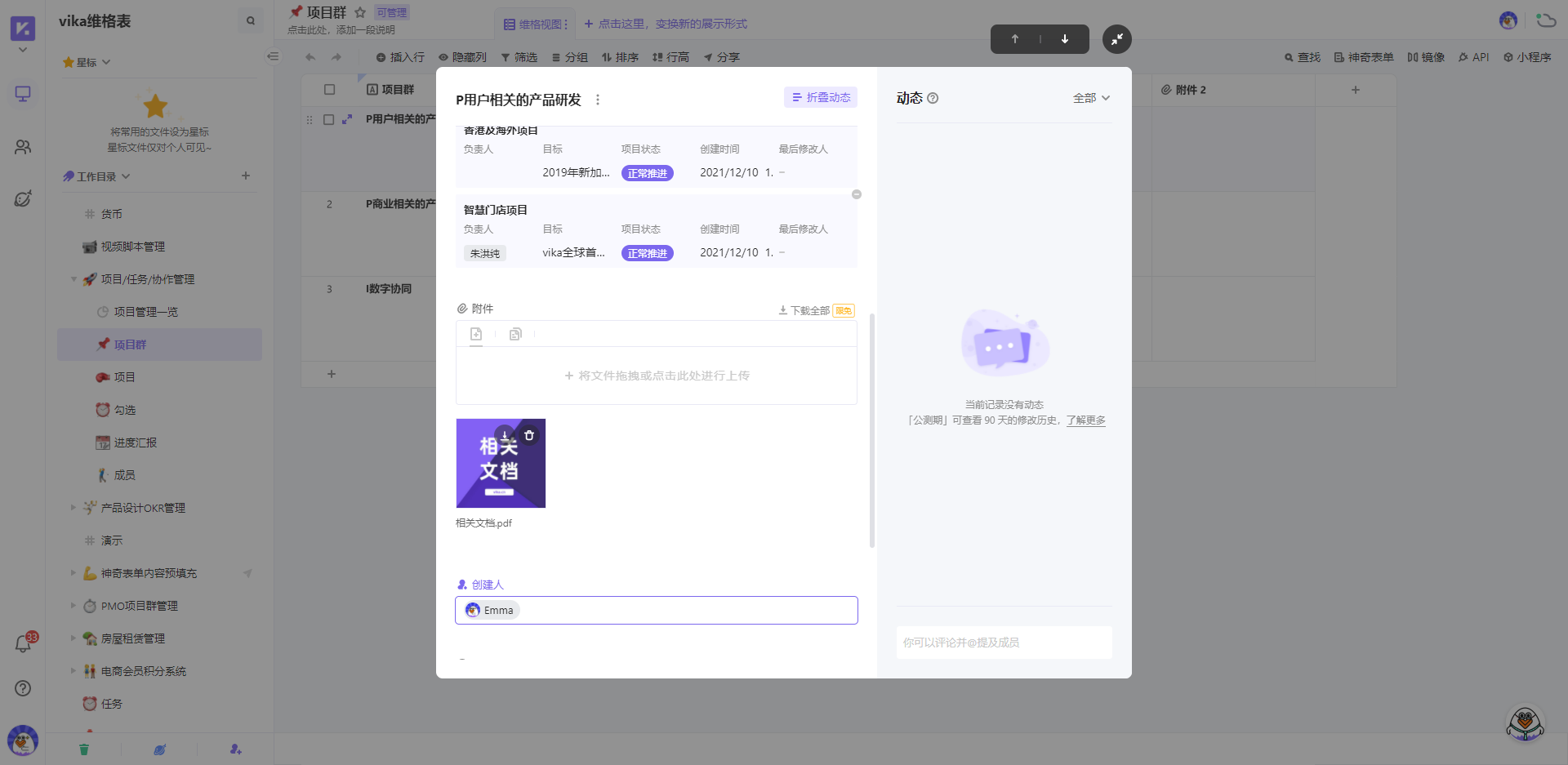
下载附件
文件在线预览模式下,点击 「下载」图标,即可下载该文件。点击「复制附件 URL」图标,即可获得附件的下载链接。
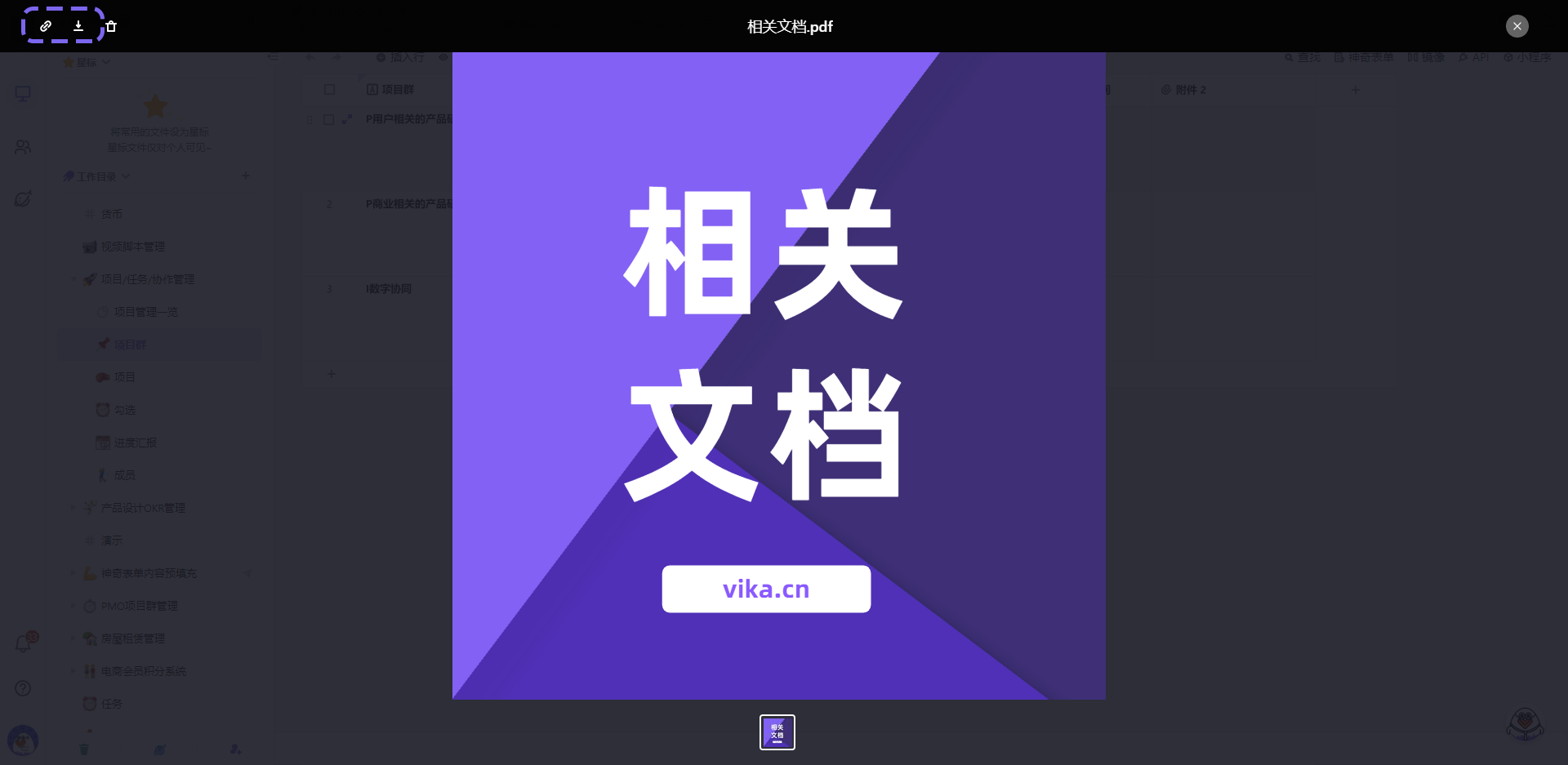
在「附件列表模态窗」和「展开记录模态窗」鼠标悬浮到对应的文件上点击 「下载图标」 可下载该文件。
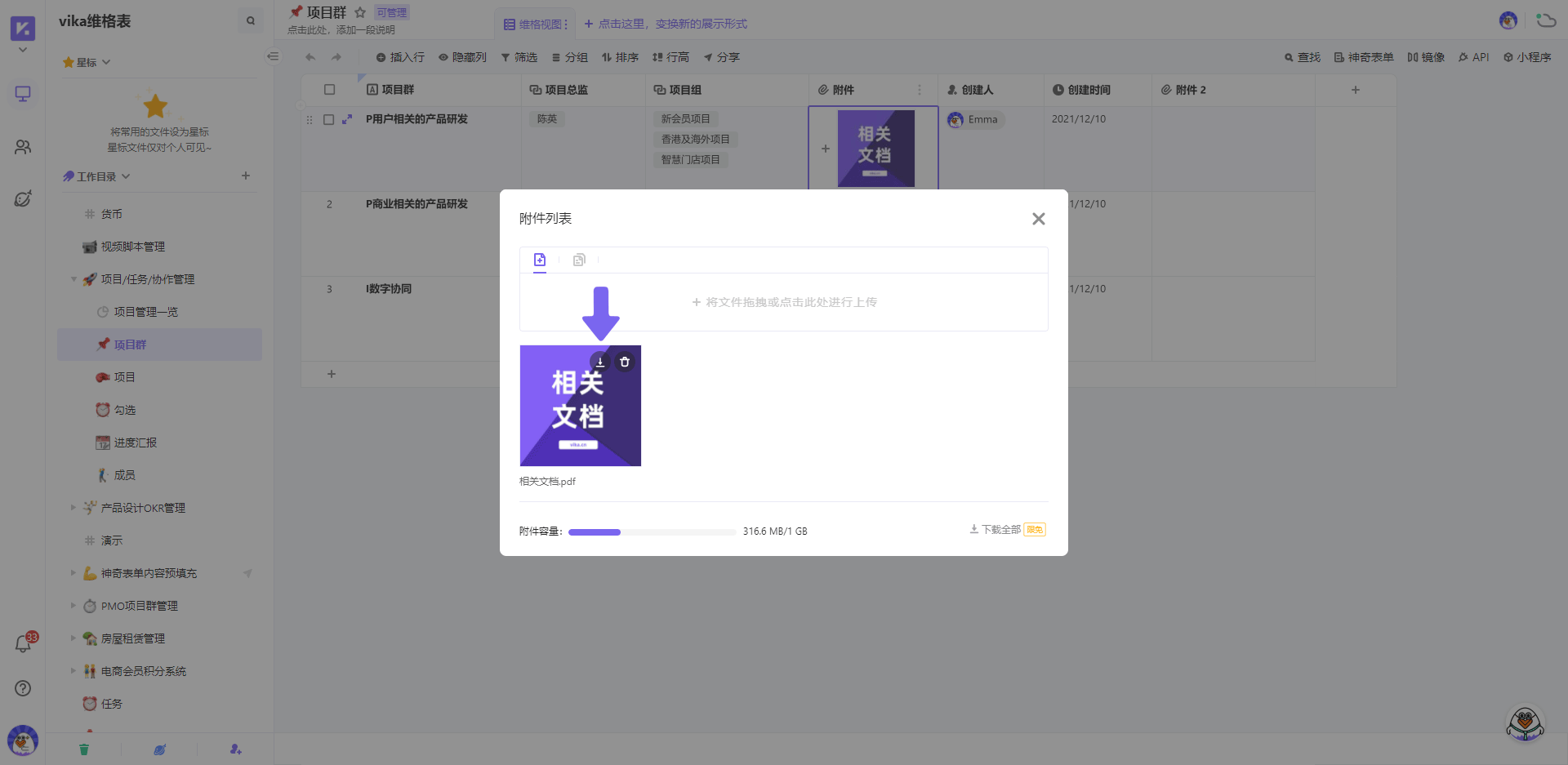
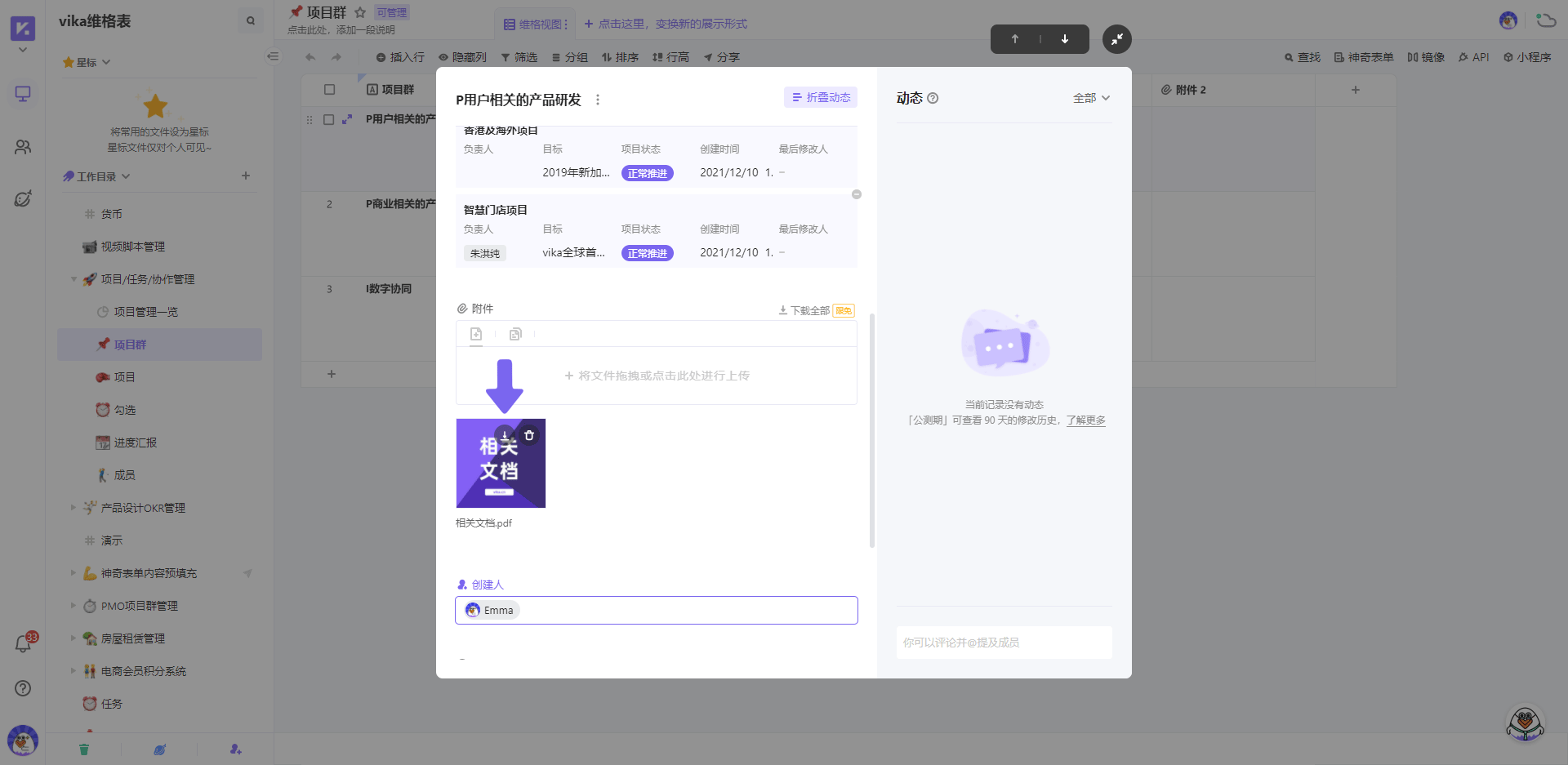
预览附件
附件上传成功后,单元格内显示该文件的预览图。点击文件,在弹出的「附件列表模态窗」即可查看本单元格内已上传的文件。
在「附件列表模态窗」的左上角,你也可以放大、缩小和旋转查看图片。
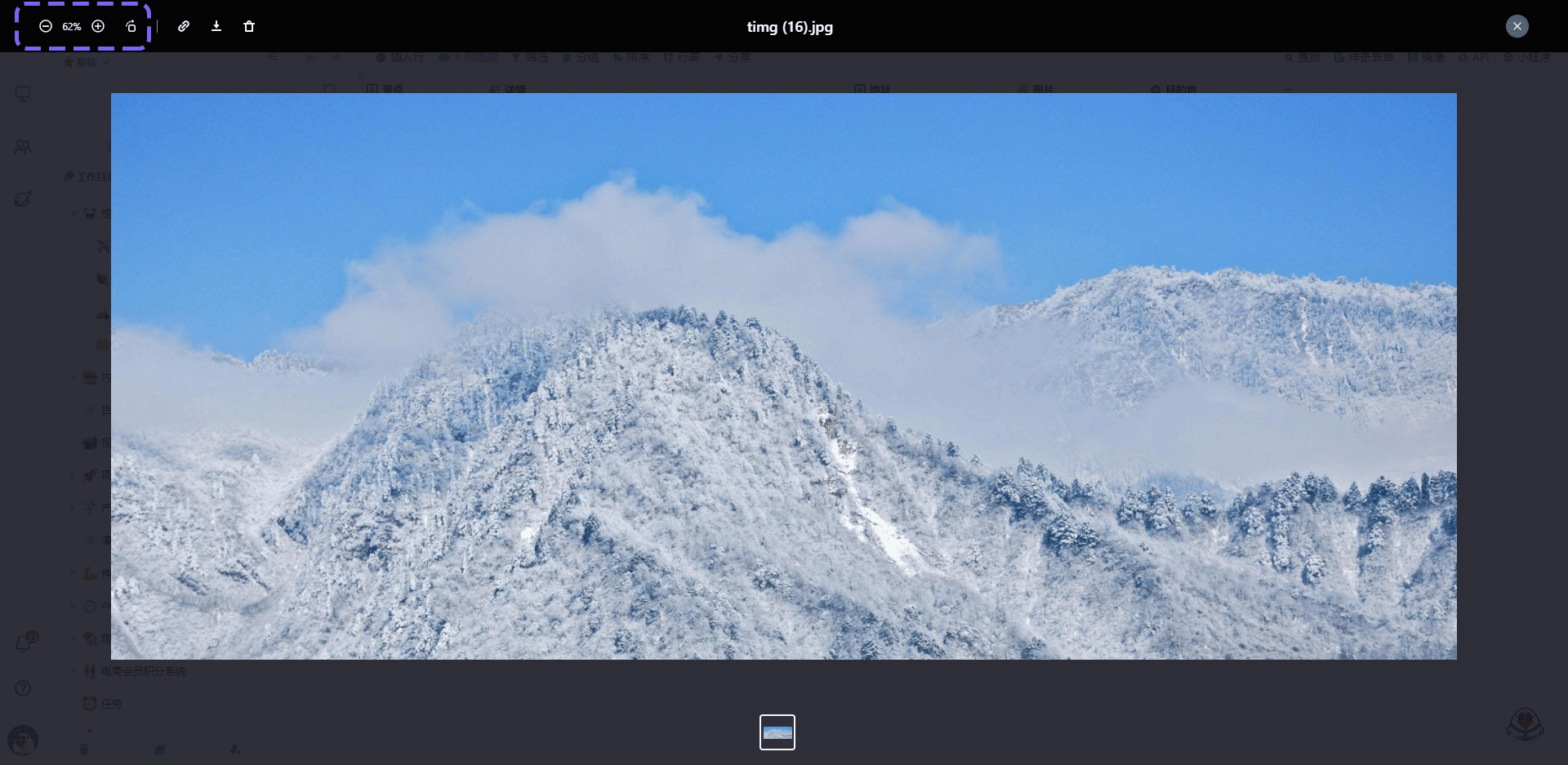
注:维格表支持在线预览部分文件类型(PDF、TXT、图片、视频、音频文件) 。开通Office 文件预览功能后,也可以在线预览Word、Excel、PPT 等文件。
删除附件
文件在线预览模式下点击 「删除」 图标可删除该文件。
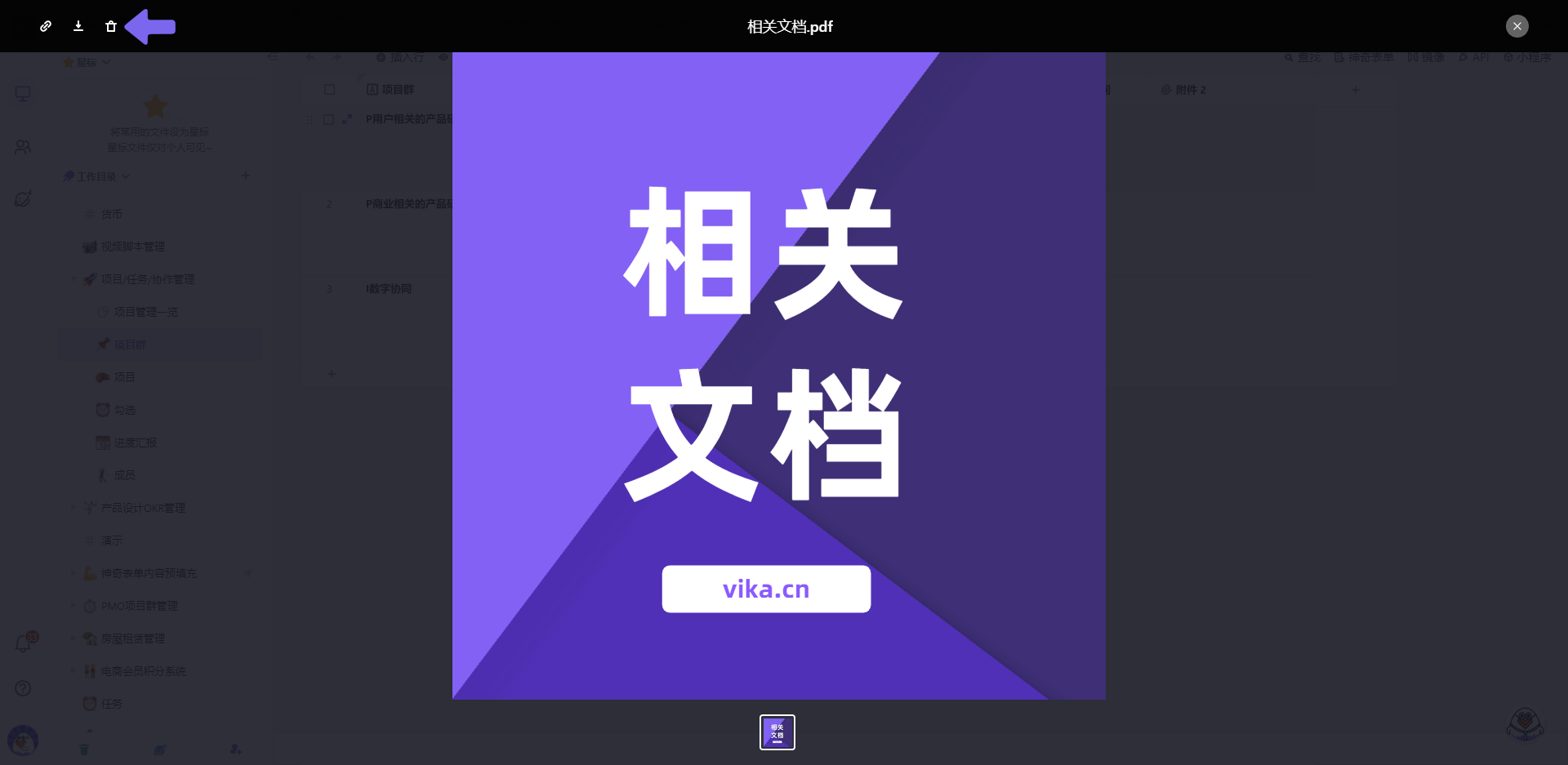
在「附件列表模态窗」和「展开记录模态窗」鼠标悬浮到对应的文件上点击 “删除” 图标可删除该文件。
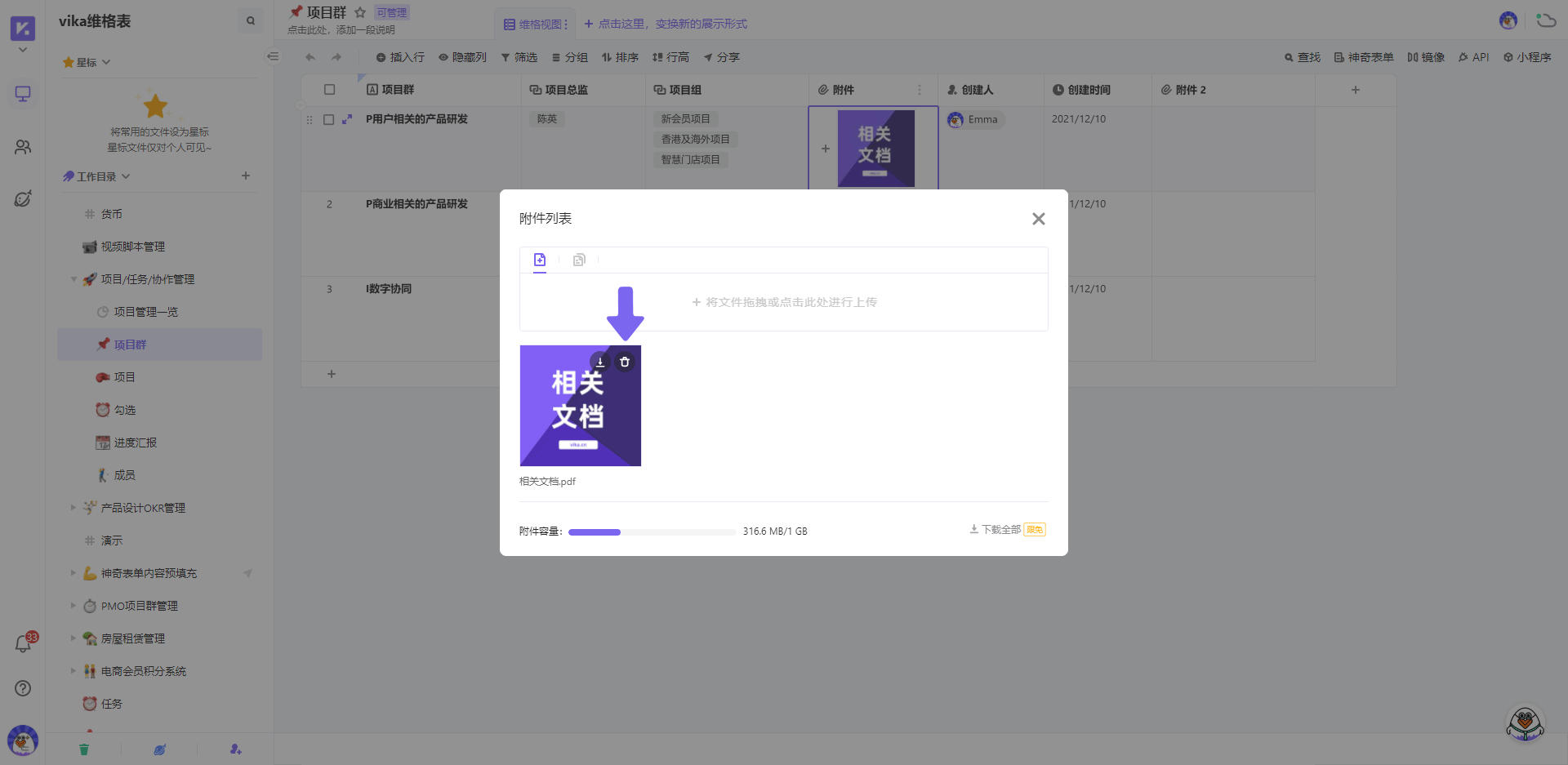
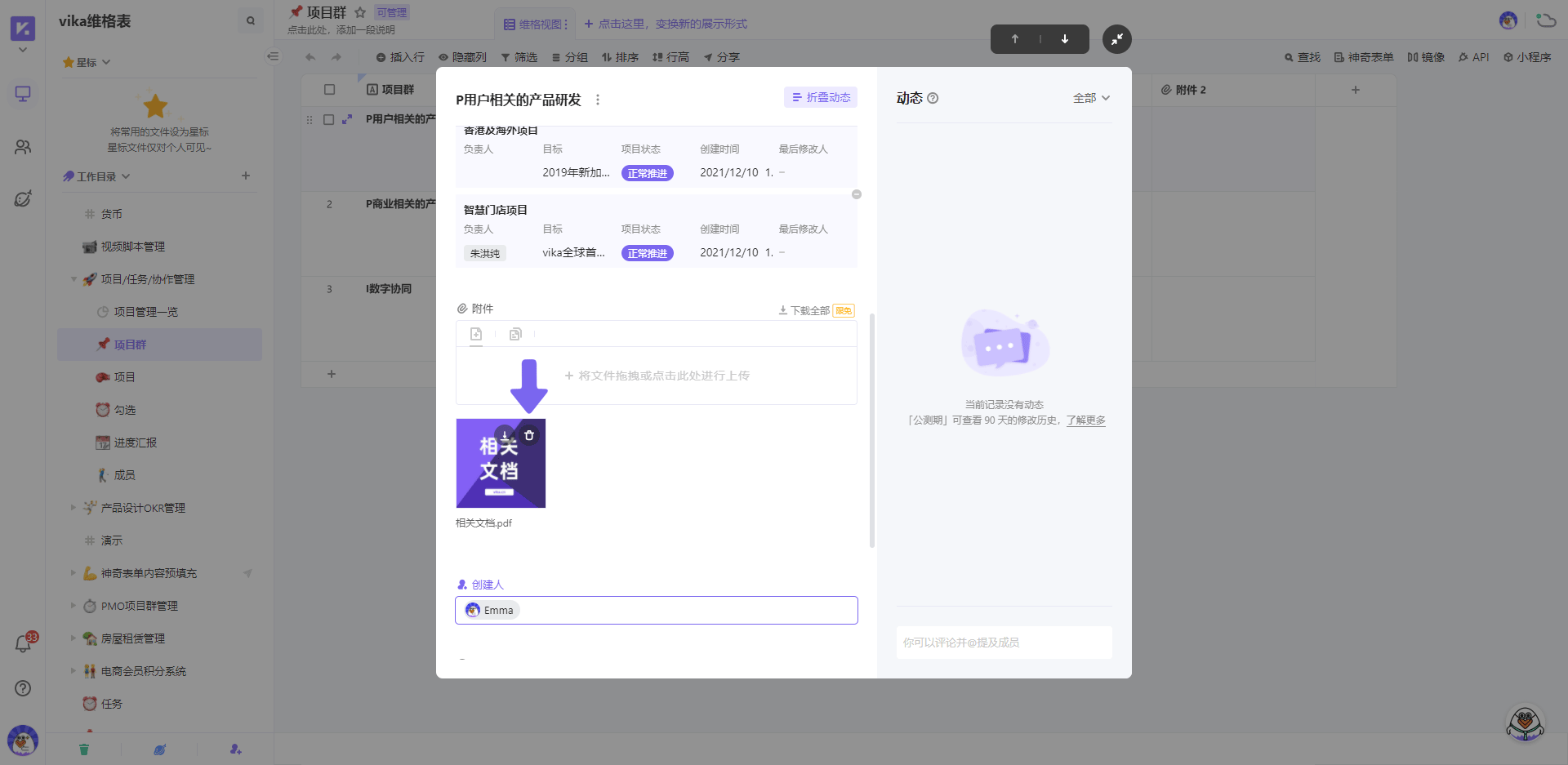
选中单元格在键盘按下 Delete 或者 Backspace 快捷键可清空单元格内的全部附件。
找回附件
在维格表内,删除了某个单元格的附件或者「附件」列,在没有退出该维格表前,都可以通过「撤销」功能找回:
方式①:「视图工具栏」的撤销图标
方式②:「撤销」快捷键(Windows: Ctrl + Z,Mac:Command + Z)
分享附件
在维格表中上传附件后,可以展开单个附件,点击左上角的复制链接,分享给其他成员查看
附件链接失效机制
为了提高附件数据的安全性,复制的附件链接将会在两小时后过期,过期后再访问链接,会出现访问失败的情况
如需再次分享,可重新复制附件链接
此外,调用获取记录、更新记录的 API 或 SDK,返回数据里附件信息中的 url,也会在两小时后过期
常见问题
「附件」列上传的文件有大小限制吗?
有的,单个文件上传最大支持 1GB。
空间站上传附件有容量上限吗?上限是多少?
不同等级的空间站享有不同的空间站容量上限,前往「空间站管理 > 空间站驾驶舱」即可查看空间站已用附件容量和剩余附件容量。
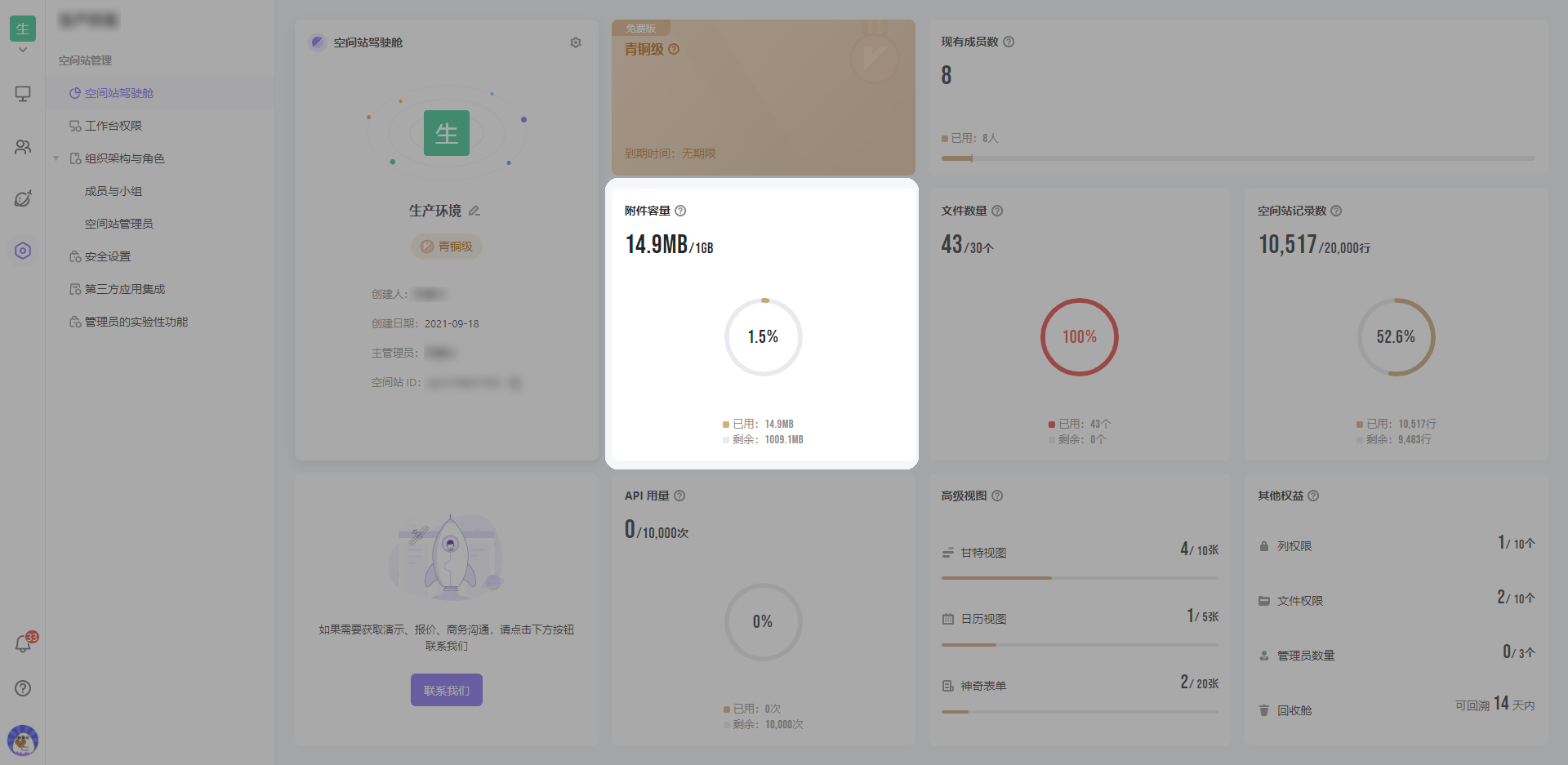
附件容量达到上限了,怎么办?
你可以删除部分不用的附件,或者联系客服购买附件容量。
为什么附件链接打开是 403?
复制附件链接后,两个小时后此链接即会失效,所以会导致访问失败,需再次复制附件链接